Centro de Suporte do Edraw
Obtenha respostas rápidas e instruções passo a passo em nosso centro de suporte.
Crie um Organograma no EdrawMax
Para criar um organograma no EdrawMax, você pode usar um modelo de organograma pré-definido ou construir do zero. Clique na miniatura do modelo e abra na área de trabalho.
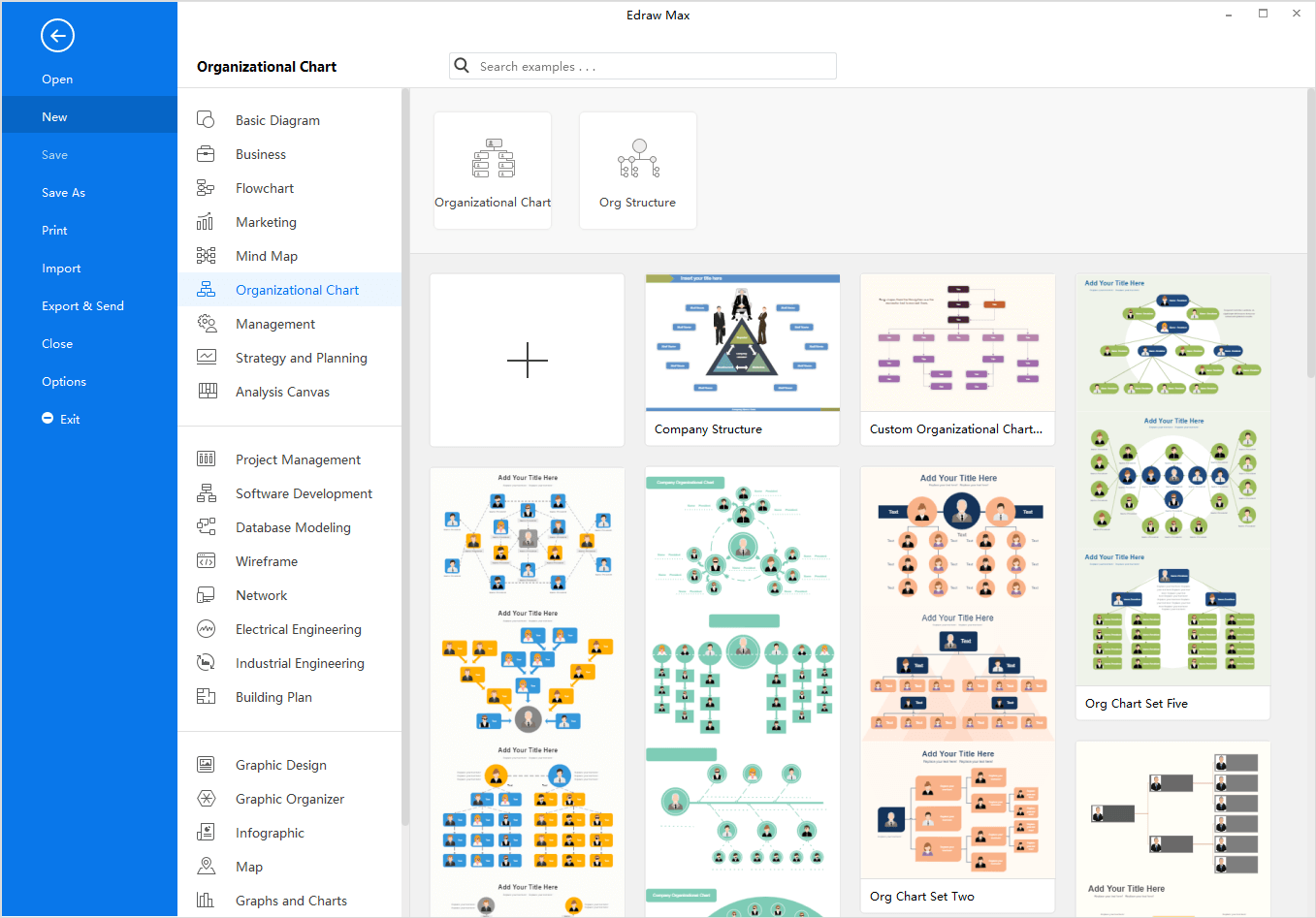
Como alternativa, clique no ícone de mais grande e um novo documento em branco será aberto para você. Você pode usar o formato do organograma pré-fabricado e fazer um organograma a partir do zero.
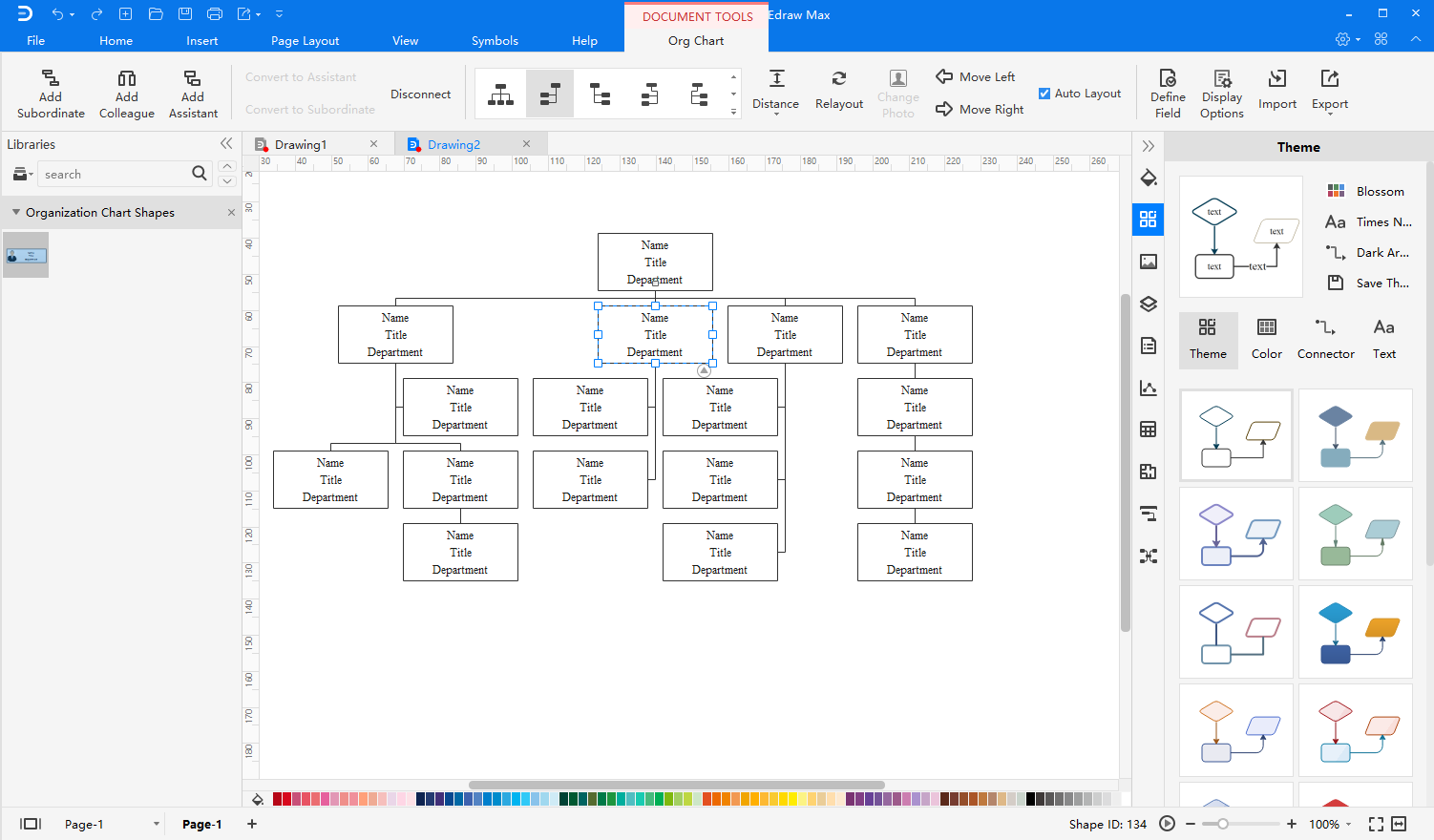
Para adicionar uma forma de subordinado ou colega, selecione a forma, você pode
- Clicar no botão flutuante ao redor da forma selecionada.
- Clique em Adicionar Subordinado e Adicionar Colega na guia Organograma.
- Pressione a tecla Insert para adicionar um colega e pressione a tecla Ctrl + Insert para adicionar um subordinado.
- Mova uma forma de funcionário sobre o botão flutuante da forma selecionada, solte o mouse quando uma caixa vermelha aparecer e, em seguida, a forma movida deve ser adicionada como subordinada.
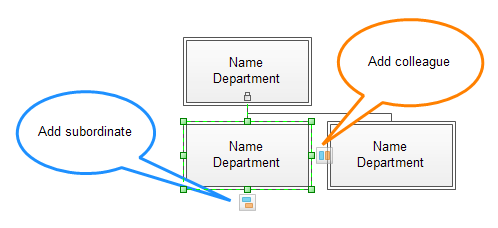
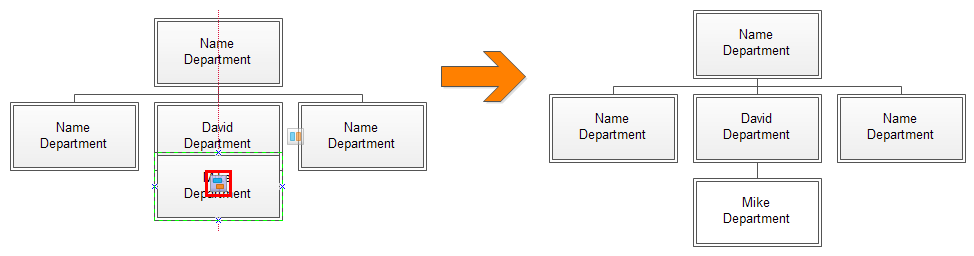
Para adicionar uma forma de assistente, selecione a forma e clique na guia Adicionar Assistente do Organograma.
Dicas:
- Para a forma na parte superior, você não pode adicionar colegas a ela.
- Para a forma de subordinado, você pode selecionar e converter para a forma de assistente. E, inversamente, você pode converter uma forma de assistente em subordinado.
- Você pode abrir a janela de Opções de exibição, marcar Mostrar foto e substituir a foto padrão pela foto real do funcionário no organograma.
Alterar Layout do organograma
Para o organograma no EdrawMax, você pode alterar o Layout com os estilos integrados.
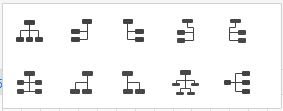
Marque a caixa Layout automático para habilitar o modo de Layout automático e todo o diagrama será reorganizado quando você adicionar ou excluir a forma do funcionário.
Quando o Layout do organograma tiver algumas alterações que você não deseja, você pode clicar na guia Relayout no organograma para reorganizar o organograma.